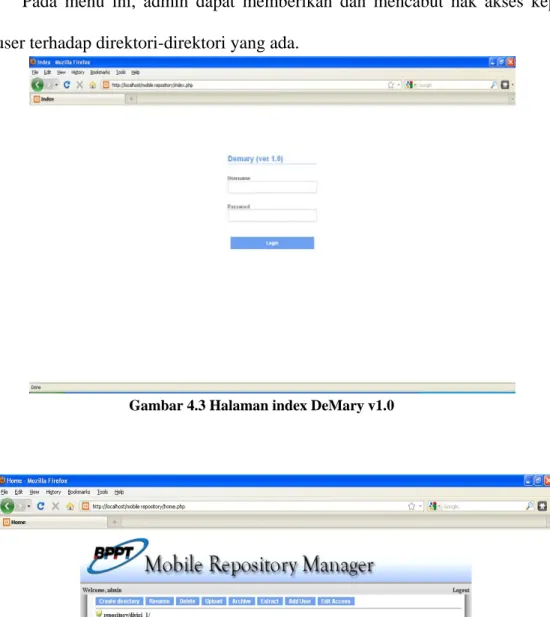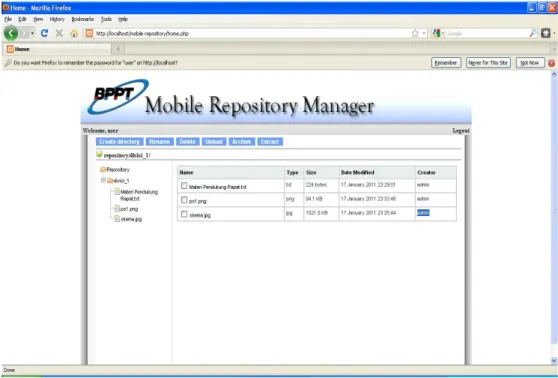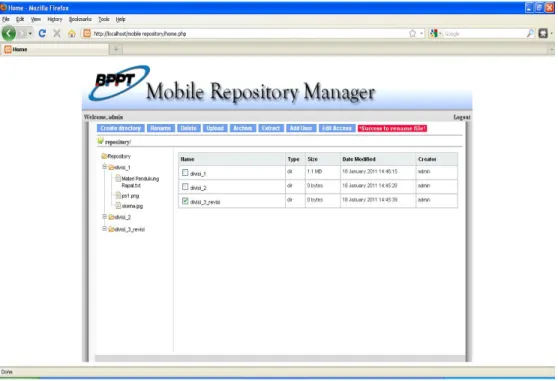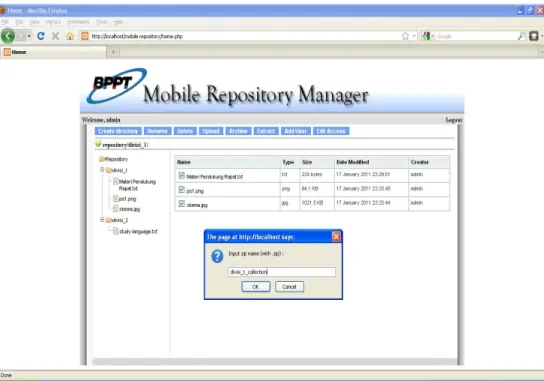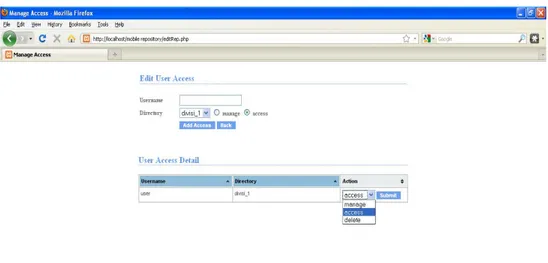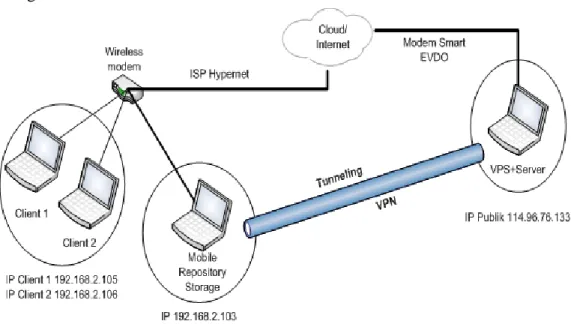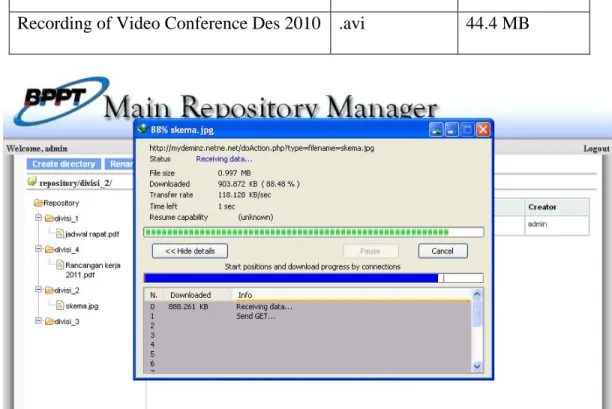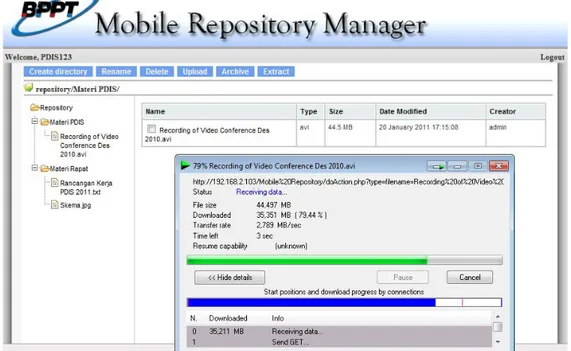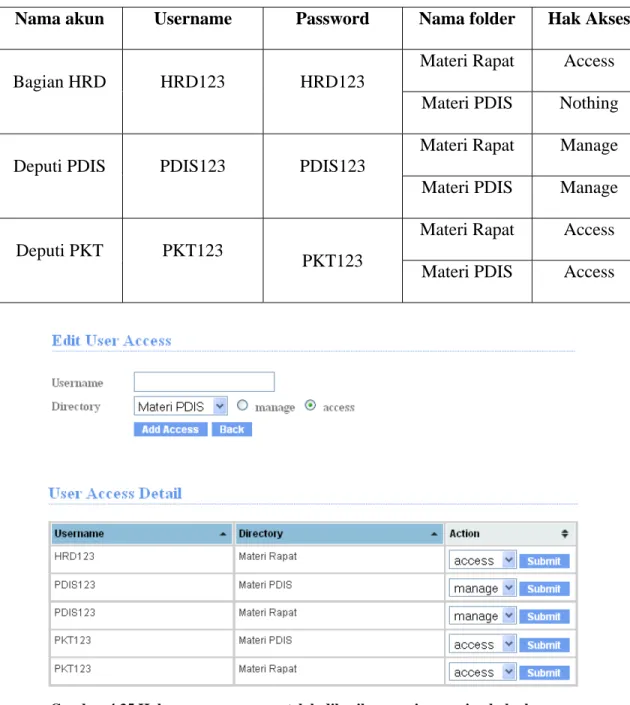BAB 4
PERANCANGAN DAN EVALUASI
4.1 Persiapan Perancangan Sistem
Sebelum memulai untuk membuat sistem, perlu persiapan dalam hal hardware dan software untuk membantu dalam pembuatan perancangan sistem tersebut. Hardware dan software yang digunakan antara lain :
4.1.1 Hardware yang dibutuhkan
Hardware yang dibutuhkan dalam pembuatan sistem ini antara lain : 1. Laptop
Laptop yang digunakan sebanyak 4 buah. Laptop digunakan dalam proses simulasi percobaan mobile repository network system, perancangan program Demary v1.0 dan VPN.
2. Linksys Wireless Router WRT120N
Wireless Router digunakan sebagai media untuk koneksi ke internet yang digunakan dalam simulasi.
3. Modem Smart ZTE 2726i
Modem smart ini digunakan untuk memperoleh ip publik yang akan di assign ke server (VPS).
4.1.2 Software yang digunakan
1. Adobe Dreamweaver
Adobe Dreamweaver adalah software untuk membuat halaman web keluaran Adobe system yang dulu dikenal sebagai Macromedia Dreamweaver keluaran Macromedia. Program ini banyak digunakan oleh
Gambar 4.1 Tampilan awal Adobe Dreamweaver CS3
2. CentOs
CentOs adalah sistem operasi gratis yang dibuat dari source code Red Hat Enterprise Linux (RHEL). CentOs digunakan sebagai software operating system yang diinstal didalam sebuah laptop untuk dijadikan server. Kami menggunakan CentOs i386 32bit versi 5.5 sebagai server OpenVPN.
Gambar 4.2 Tampilan awal sistem operasi CentOS 5.5
OpenVPN adalah program open source dan merupakan program gratis yang digunakan dalam mengimplementasikan virtual private network (VPN) untuk membuat koneksi point-to-point atau site-to-site pada sebuah jaringan jarak jauh. OpenVPN juga digunakan untuk remote access. OpenVPN menggunakan SSL/TLS sebagai metode enkripsi dengan kekuatan 1024 bit serta mampu melintasi NATs dan Firewall. Kami menggunakan OpenVPN versi 2.0.9-gui-1.0.3
4.2 Perancangan program DeMary v1.0
Perancangan program menggunakan bahasa pemrograman PHP dengan menggunakan software Adobe Dreamweaver CS3. Program yang diberi nama DeMary versi 1.0 tersebut berfungsi sebagai web file manager didalam sistem.
DeMary merupakan sebuah web file manager yang dibangun dengan bahasa scripting PHP. Pembuatan web ini dimaksudkan untuk mempermudah user dalam mengakses dan mengatur data yang disimpan pada server.
Fasilitas – fasilitas yang disediakan dalam DeMary ini antara lain : 1. Membuat direktori (Create directory)
2. Mengubah nama file (Rename) 3. Menghapus file (Delete) 4. Mengupload file (Upload) 5. Membuat Archive (Archive) 6. Extract archive (Extract) 7. Treeview
user yang lain terhadap direktori-direktori yang terdapat pada root (direktori “repository”). Jika user tidak memiliki akses terhadap suatu direktori, maka user tersebut tidak dapat melihat direktori tersebut.
Ada 2 mode akses yang disediakan yaitu : 1. Access
Mode ini hanya memungkinkan user mengakses direktori dan men-download file-file yang terdapat di dalamnnya.
2. Manage
Pada mode manage, user memiliki akses penuh terhadap direktori. Selain dapat mengakses dan men-download file-file di dalam direktori, user juga dapat melakukan operasi lain seperti : membuat direktori, mengubah nama file, upload file, membuat archive serta extract archive.
Pada demary, terdapat beberapa halaman web antara lain : 1. Halaman index
Pada halaman ini user diminta melakukan login agar dapat masuk ke halaman utama web.
2. Halaman home
Merupakan halaman utama web yang menampilkan data dalam tampilan treeview serta tabel.
1. Create directory 2. Rename 3. Delete 4. Upload 5. Archive 6. Extract
File/direktori tidak dapat sembarangan dihapus, hanya pemilik dari file/direktori atau admin yang dapat melakukan penghapusan.
Jika user yang login adalah “admin”, maka terdapat 2 tambahan menu yaitu : 1. Add User
2. Edit Access
Pada menu ini, admin dapat memberikan dan mencabut hak akses kepada user terhadap direktori-direktori yang ada.
Gambar 4.4Halaman Home (jika user yang login adalah admin)
Gambar 4.6 Halaman Rename (rename direktori atau file)
Gambar 4.8 Halaman Home (setelah berhasil delete file)
Gambar 4.10 Halaman Home (setelah berhasil upload file)
Gambar 4.12 Halaman Add User
Gambar 4.13 Halaman Manage Access
Peran utama V Konfigu seb me me per ncangan Op VPN dan men urasi Server V Langkah aw bagai sistem Setelah se elakukan kon Pertama la endukung de ls –al /dev/ G Berikutnya rintah beriku yum gcc in penVPN men nggunakan s VPN : wal untuk k operasi. elesai men nfigurasi. akukan peng ev/tun denga /net/tun Gambar 4.14 T a cek apaka ut : nstall nggunakan s software Ope konfigurasi s ginstal Cen gecekan apak an memasukk Tampilan serve ah server su sistem opera enVPN 2.0.9 server VPN ntOs 5.5, kah VPS (V kan perintah er sudah men udah terinsta asi CentOs 5 9-gui-1.0.3 u yaitu mengi langkah se Virtual Priva h berikut di T dukung dev/tu al gcc deng 5.5 sebagai s untuk client V instal CentO elanjutnya ate Server) s Terminal : un an menggun server VPN. Os 5.5 yaitu sudah nakan
me Langkah se eggunakan p wget http:// Ga wget http:// Gambar 4.15 elanjutnya a erintah berik //openvpn.ne ambar 4.16 Ta //openvpn.ne 5 Tampilan ser adalah mend kut : et/release/op ampilan hasil et/release/lzo
rver sudah ter
download pa penvpn-2.0.9 download pak o-1.08-4.rf.s rinstal gcc aket yang di 9.tar.gz
ket yang diper
src.rpm
iperlukan de
rlukan
per G Berikutnya rintah-perint yum install yum install yum install yum install yum install yum install Gambar 4.17 T a instal dan tah berikut : ll rpm-build ll autoconf.n ll zlib-devel ll pam-devel ll openssl-de ll make Tampilan down build paket noarch l evel nload paket y t yang dibut ang diperluka tuhkan deng an
uku unt Gambar 4.18 Setelah me uran file ya tuk melanjut 8 Tampilan se emasukkan ang akan di tkan proses d etelah memasu perintah yu i download download, m ukkan perinta um install r dan termina masukkan y u ah yum install rpm-build, a al meminta untuk melan rpm-build akan keluar input user njutkan prose total [y/n] es.
den
Ga
Gambar 4
Langkah b ngan cara dij rpmbuild -rpm -Uvh / ambar 4.19 Ta 4.20 Tampilan berikutnya y jadikan rpm --rebuild lzo-/usr/src/redh ampilan setela apabila pake yakni meng dengan men -1.08-4.rf.sr hat/RPMS/i3 h paket selesa et yang akan d ginstal pake nggunakan p rc.rpm 386/lzo-*.rp ai diinstal diinstal sudah et yang sud perintah beri pm tersedia dah di down ikut : nload
G rp G rp Gambar 4.21 T pmbuild --rebu Gambar 4.22 T pm -Uvh /usr/s Tampilan setel uild lzo-1.08-4. Tampilan setel src/redhat/RPM lah memasukk rf.src.rpm lah memasukk MS/i386/lzo-*. kan perintah kan perintah rpm
aka den me Apabila se an berubah m Langkah s ngan memas #cp -r /usr/ #cp /usr/sh /etc/openvp Berikutnya enggunakan #cd /etc/op #source ./v #./vars #./clean-al #./build-ca Gam erver mengg menjadi /usr selanjutnya m sukkan perin /share/doc/o hare/doc/ope pn/ a building ce perintah ber penvpn/easy-vars ll a mbar 4.23 Tam gunakan sist r/src/redhat/R meng-copy ntah : openvpn-2.0 envpn-2.0.9/ ertificate (me rikut : -rsa/2.0 mpilan setelah tem operasi /RPMS/x86_ file konfigu 0.9/easy-rsa/ /sample-conf embuat serti h building certi 64bit, mak 64/. urasi ke fol / /etc/openvp nfig-files/ser fikat) bagi s tificate selesai ka nama dire lder /etc/ope pn/ ver.conf erver kita de ektori envpn engan
ber me lain inp pro Langkah s rikut : #./build-key G Setelah me eminta input nnya dikoso putan [y/n] u oses. selanjutnya b ey-server ser Gambar 4.24 T emasukkan user. Bagia ongkan deng untuk proses building key rver Tampilan setel perintah #. an Common N gan meneka s sign the ce y server den
lah build key s
/build-key-s Name diisi d an enter. Te ertificate, ma ngan mengg erver selesai erver serve dengan nama Terminal jug asukkan y un gunakan per er, terminal a server dan ga akan mem ntuk melanj rintah akan input minta utkan
per me Berikutnya rintah beriku #./build-dh Gambar Langkah s enggunakan #./build-key Gambar a adalah mel ut : h r 4.25 Tampila selanjutnya perintah ber ey mike r 4.26 Tampila lakukan buil an setelah buil build certif rikut : an setelah buil ld Deffie He
ild Deffie Hellm ificate untuk
ild key untuk c
ellman deng man selesai. k client O client selesai gan menggun penVPN de nakan engan
untuk proses sign the certificate, masukkan y untuk melanjutkan proses.
Berikutnya adalah meng-copy sertifikat – sertifikat ke /etc/openvpn/keys dengan menggunakan perintah berikut :
#cp /etc/openvpn/easy-rsa/2.0/keys /etc/openvpn/keys –R
Setelah itu buka file server.conf dan masukkan perintah – perintah berikut : local 192.168.2.107 -- sesuaikan dengan IP server anda
port 1194 -- port yang dibuka oleh OpenVPN
proto udp -- pilih udp atau TCP , klo TCP bisa under proxy dev tun
ca keys/ca.crt -- lokasi sertifikat ca.crt
cert keys/server.crt -- lokasi sertifikat server.crt key keys/server.key -- lokasi server.key
dh keys/dh1024.pem -- lokasi dh1024.pem
server 10.10.10.0 255.255.255.0 -- alokasi nomor IP client/server ifconfig-pool-persist ipp.txt -- supaya alokasi IP client tidak berubah push "redirect-gateway def1" -- agar koneksi gateway berubah ke server push "dhcp-option DNS 4.2.2.1" -- untuk merubah DNS
push "dhcp-option DNS 4.2.2.2" -- untuk merubah DNS keepalive 5 30 -- waktu reconnecting saat koneksi putus
m to 1 m in m ca ro \r at persist-key persist-tun status serv verb 3 Setelah itu Gambar 4 Setelah ser melakukan pe #echo 1 > / #iptables -t 192.168.2.1 Setelah pen men-downloa http://open nstall.exe Setelah Op meng-copy se a.crt, mike.c ony.key ke d rony. Kenudi tau rony.ovp client --me y n er-tcp.log VPS siap di 4.27 Tampilan rver OpenVP engaturan fir /proc/sys/ne t nat -A POS 07 ngaturan fire ad dan mengi nvpn.se/files/ penVPN clie ertifikat – se crt, mike.ke dalam folder ian membua pn dan diisi d enyatakan ba ijalankan den server OpenV PN berhasil d rewall dan N et/ipv4/ip_for STROUTIN ewall dan NA instal OpenV /install_pac
ent GUI berh ertifikat serv ey atau ca.c c:\program at file notepa
dengan perin ahwa ini ada
ngan mengg VPN berhasil dijalankan, l NAT table de rward NG -s 10.10.1 AT selesai, l VPN client G kages/openv hasil diinsta ver ke client, crt, ali.crt, a files\openvp ad dengan na ntah berikut dalah konfigu gunakan peri dijalankan langkah selan engan perinta 10.0/24 -o ve langkah sela GUI dari alam
vpn-2.0.9-gu al, langkah s , file – file t ali.key atau vpn\config\m ama mike.ov : urasi klien ntah berikut njutnya adal ah berikut : enet0 -j SNA njutnya adal mat berikut ui-1.0.3-selanjutnya tersebut yait ca.crt, ron mike atau \al
vpn atau ali. t : lah AT --lah : yaitu tu file ny.crt, li atau i.ovpn
resolv-retry infinite nobind
persist-key persist-tun
ca ca.crt #-- lokasi ca.crt
cert nassao.crt #-- lokasi nassao.crt key nassao.key #-- lokasi nassao.key
comp-lzo #-- menggunakan kompresi sebagaimana servernya verb 3
Setelah semua selesai, langkah selanjutnya yaitu menjalankan koneksi. Berikut tampilan koneksi berhasil :
pas di k pas me yan pas Untuk me ssword pada kanan bawah G Langkah se ssword yan engulanginya ng sama, ber Setelah itu ssword, beri eningkatkan a OpenVPN h window da Gambar 4.29 T elanjutnya se ng baru pa a sekali lag rikut tampila Gambar 4.30 u OpenVPN kut tampilan keamanan client denga an pilih Cha Tampilan men etelah memi ada kolom i pada kolo annya : 0 Tampilan pe N client s nnya : langkah s an mengklik ange Passwo ngganti atau m ilih Change P Old Passw om Confirm engisian kolom siap dijalan selanjutnya k kanan icon ord. memasukkan p Password ya word, New Password d m – kolom pas nkan denga yaitu mem n OpenVPN password aitu memasu w Password dengan pass ssword an menggun mbuat client ukkan d dan sword nakan
4 4.4 Implem Impl simulasi 2 klien. 1. S R C s D o 2. M C Gambar 4.31 entasi lementasi pe , dimana did Server Yang dig RAM 1.5 G CentOs 5. S sebagai serv DeMary v1.0 openVPN GU Mobile Repo Yang dig Compaq pres 1 Tampilan m embuatan mo dalam simul gunakan seba Gbyte, HDD Server yang ver openVPN 0 (main) seb UI untuk klie ository Storag gunakan seb ssario v3300 memasukkan p obile reposit asi tersebut agai server a 60 Gbyte. digunakan N (VPS). D agai media o en. ge bagai Mobile 0 core 2 duo password saat tory network terdiri dari s adalah Lapto Server men sebagai me Didalam lap organisir dat e Repository 2.1 Ghz, RA menjalankan k system dibu server, mobi op ACER co nggunakan o edia penyim top sudah t ta dan sudah y Storage ad AM 2 Gbyte n koneksi uat dalam se ile repository ore duo 1.66 operating sy mpanan akhir terinstal pro h terinstal ap dalah Lapto e, HDD 60 G ebuah ry dan Ghz, ystem r dan ogram plikasi op Hp Gbyte.
Operating system yang digunakan adalah windows XP home edition 32bit. Didalam laptop sudah terinstal program DeMary v1.0 (mobile) sebagai media organisir data dan sudah terinstal aplikasi openVPN GUI untuk klien.
3. Klien 1
Yang digunakan sebagai klien 1 adalah laptop Hp pavillion 2114tx core 2 duo 2.1 Ghz, RAM 2 Gbyte, HDD 250 Gbyte.Operating system yang digunakan adalah windows 7.
4. Klien 2
Yang digunakan sebagai klien 2 adalah laptop Sony Vaio pvcea16fg core i5 2,4 Ghz, Ram 4 Gbyte, HDD 500 Gbyte. Operating system yang digunakan adalah windows 7.
Gambar 1.1 Simulasi mobile repository network system
Gambar 4.32 Simulasi mobile repository network system
Dalam simulasi, pertama-tama user men-download data untuk keperluan rapat dari server melalui program repositori server (main) dengan menggunakan VPN (internet). Untuk itu user terlebih dahulu melakukan autentikasi pada openVPN
Ada 3 jenis file yang di-download oleh user :
Tabel 4.1 Keterangan file yang di-download oleh user dari server
Nama (name) Tipe (type) Ukuran (size)
Skema .jpg 0.99 MB
Rancangan Kerja PDIS 2011 .txt 4.81 KB
Recording of Video Conference Des 2010 .avi 44.4 MB
Gambar 4.33 Kecepatan download user dari server dengan VPN melalui internet
Setelah download berhasil, file tersebut disimpan kedalam 2 folder, yakni :
Tabel 4.2 Daftar folder beserta isinya didalam mobile repositori program
Nama folder Isi
Materi rapat Skema.jpg, Rancangan Kerja PDIS 2011.txt Materi PDIS Recording of Video Conference Des 2010.avi
Ketika rapat dimulai, user membuat akun baru didalam program repositori user (mobile). Akun tersebut (username dan password) nantinya akan diberikan kepada setiap bagian-bagian dalam anggota rapat untuk dapat masuk (login) ke dalam program repositori user (mobile). Tujuannya agar user dapat membatasi hak akses anggota rapat terhadap data yang diberikan.
Gambar 4.34 Kecepatan download anggota rapat dari mobile repositori program
Disini user mengeset 3 jenis akun, yakni akun HRD123, PDIS123, dan PKT123. Masing-masing akun memiliki hak akses yang berbeda terhadap file yang ada didalam program repositori mobile. Khusus untuk akun HRD123, user tidak memberikan akses terhadap folder Materi PDIS, karena berisi data yang bersifat rahasia. Sedangkan akun PKT123 hanya diberikan akses untuk men-download data yang ada dikedua folder (access), tetapi untuk akun PDIS123 diberikan hak akses penuh untuk download, upload, create directory, rename dan membuat achieve.
Materi PDIS Nothing
Deputi PDIS PDIS123 PDIS123
Materi Rapat Manage Materi PDIS Manage
Deputi PKT PKT123
PKT123
Materi Rapat Access Materi PDIS Access
Gambar 4.35 Halaman user access setelah diberikan masing-masing hak akses
Ketika anggota rapat login dengan akun HRD, maka folder Materi PDIS yang berisi file Recording of Video Conference Des 2010.avi tidak dapat dilihat oleh semua anggota rapat yang login dengan akun HRD.
Gambar 4.36 Halaman Home ketika anggota rapat login dengan akun HRD123
Setelah anggota rapat berhasil men-download file masing-masing. Rapat sudah dapat dimulai. Didalam rapat user meminta bagian Deputi PDIS untuk melakukan editing terhadap file Rancangan Kerja PDIS 2011.txt. Setelah selesai rapat, salah satu anggota Deputi PDIS meng-upload file Rancangan Kerja PDIS 2011.txt ke user melalui program repositori mobile. Kemudian user melakukan organisasi data yang tersimpan didalam program repositori mobile. Apabila ada data yang perlu diperbaharui (update) ke server, maka user akan melakukan upload data ke server dengan VPN melalui koneksi internet. Disini user melakukan meng-upload file
Rancangan Kerja PDIS 2011.txt yang sudah diedit oleh anggota rapat deputi PDIS. Tabel 4.4 Hasil simulasi download data
Yang Men-download Sumber Kecepatan Download Via Sistem
User dan Klien Server <100 kbps Internet Lama
User Server >100 kbps Internet
with VPN Baru Klien Mobile repository >2.5 mbps LAN Baru
men-download data ketika rapat, sedangkan dalam sistem yang baru, ketika rapat download data menggunakan program repositori yang terhubung secara lokal (LAN), sehingga dapat mencapai kecepatan diatas 2 mbps.
4.5 Evaluasi
Berdasarkan hasil dari simulasi, mobile network repository system bekerja sesuai dengan yang direncanakan. mobile network repository system berhasil memberikan akses data yang lebih cepat (reliable), organisir file yang lebih mudah (portable), dan meningkatkan keamanan transfer data ke maupun dari server (security). Ada beberapa bagian yang mengalami perubahan kecil seperti penambahan proses autentikasi pada openVPN client dan penambahan hak akses level 2 sesuai dengan permintaan user.
Setelah melakukan demo dengan user, tanggapan user juga cukup baik. User sudah cukup puas dengan sistem yang ditawarkan, tetapi user memberikan sedikit request untuk lebih menyempurnakan sistem ini.
Tabel 4.5 Perbandingan sistem yang lama dengan yang baru
Keterangan Sistem yang lama Sistem yang baru
Kecepatan download data dalam rapat
60 - 110 kbps 2.5 - 3 mbps
Keamanan transfer data - VPN